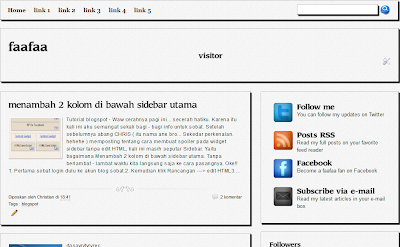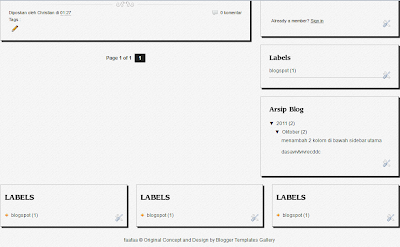Bagi sobat blogger yang gemar ngutak - atik template, kali ini saya sarankan untuk tidak melewatkan yang satu ini.
.
Maksud mengandung link yaitu ketika kita mengklik salah satu slideshow foto, kita otomatis akan ter arahkan ke posting lain di blog sobat bahkan di blog lain.
1. Log in ke akun blog sobat.
2. Klik rancangan --> Edit HTML
3. Letakkan kode berikut di atas kode </head> ( Cari kode </head> menggunakan Ctrl + F ).
<script type='text/javascript'>
//<![CDATA[
//** Featured Content Slider script- (c) Dynamic Drive DHTML code library: http://www.dynamicdrive.com.
//** May 2nd, 08'- Script rewritten and updated to 2.0.
//** June 12th, 08'- Script updated to v 2.3, which adds the following features:
//1) Changed behavior of script to actually collapse the previous content when the active one is shown, instead of just tucking it underneath the later.
//2) Added setting to reveal a content either via "click" or "mouseover" of pagination links (default is former).
//3) Added public function for jumping to a particular slide within a Featured Content instance using an arbitrary link, for example.
//** July 11th, 08'- Script updated to v 2.4:
//1) Added ability to select a particular slide when the page first loads using a URL parameter (ie: mypage.htm?myslider=4 to select 4th slide in "myslider")
//2) Fixed bug where the first slide disappears when the mouse clicks or mouses over it when page first loads.
var featuredcontentslider={
//3 variables below you can customize if desired:
ajaxloadingmsg: '<div style="margin: 20px 0 0 20px"><img src="loading.gif" /> Fetching slider Contents. Please wait...</div>',
bustajaxcache: true, //bust caching of external ajax page after 1st request?
enablepersist: true, //persist to last content viewed when returning to page?
settingcaches: {}, //object to cache "setting" object of each script instance
jumpTo:function(fcsid, pagenumber){ //public function to go to a slide manually.
this.turnpage(this.settingcaches[fcsid], pagenumber)
},
ajaxconnect:function(setting){
var page_request = false
if (window.ActiveXObject){ //Test for support for ActiveXObject in IE first (as XMLHttpRequest in IE7 is broken)
try {
page_request = new ActiveXObject("Msxml2.XMLHTTP")
}
catch (e){
try{
page_request = new ActiveXObject("Microsoft.XMLHTTP")
}
catch (e){}
}
}
else if (window.XMLHttpRequest) // if Mozilla, Safari etc
page_request = new XMLHttpRequest()
else
return false
var pageurl=setting.contentsource[1]
page_request.onreadystatechange=function(){
featuredcontentslider.ajaxpopulate(page_request, setting)
}
document.getElementById(setting.id).innerHTML=this.ajaxloadingmsg
var bustcache=(!this.bustajaxcache)? "" : (pageurl.indexOf("?")!=-1)? "&"+new Date().getTime() : "?"+new Date().getTime()
page_request.open('GET', pageurl+bustcache, true)
page_request.send(null)
},
ajaxpopulate:function(page_request, setting){
if (page_request.readyState == 4 && (page_request.status==200 || window.location.href.indexOf("http")==-1)){
document.getElementById(setting.id).innerHTML=page_request.responseText
this.buildpaginate(setting)
}
},
buildcontentdivs:function(setting){
var alldivs=document.getElementById(setting.id).getElementsByTagName("div")
for (var i=0; i<alldivs.length; i++){
if (this.css(alldivs[i], "contentdiv", "check")){ //check for DIVs with class "contentdiv"
setting.contentdivs.push(alldivs[i])
alldivs[i].style.display="none" //collapse all content DIVs to begin with
}
}
},
buildpaginate:function(setting){
this.buildcontentdivs(setting)
var sliderdiv=document.getElementById(setting.id)
var pdiv=document.getElementById("paginate-"+setting.id)
var phtml=""
var toc=setting.toc
var nextprev=setting.nextprev
if (typeof toc=="string" && toc!="markup" || typeof toc=="object"){
for (var i=1; i<=setting.contentdivs.length; i++){
phtml+='<a href="#'+i+'" class="toc">'+(typeof toc=="string"? toc.replace(/#increment/, i) : toc[i-1])+'</a> '
}
phtml=(nextprev[0]!=''? '<a href="#prev" class="prev">'+nextprev[0]+'</a> ' : '') + phtml + (nextprev[1]!=''? '<a href="#next" class="next">'+nextprev[1]+'</a>' : '')
pdiv.innerHTML=phtml
}
var pdivlinks=pdiv.getElementsByTagName("a")
var toclinkscount=0 //var to keep track of actual # of toc links
for (var i=0; i<pdivlinks.length; i++){
if (this.css(pdivlinks[i], "toc", "check")){
if (toclinkscount>setting.contentdivs.length-1){ //if this toc link is out of range (user defined more toc links then there are contents)
pdivlinks[i].style.display="none" //hide this toc link
continue
}
pdivlinks[i].setAttribute("rel", ++toclinkscount) //store page number inside toc link
pdivlinks[i][setting.revealtype]=function(){
featuredcontentslider.turnpage(setting, this.getAttribute("rel"))
return false
}
setting.toclinks.push(pdivlinks[i])
}
else if (this.css(pdivlinks[i], "prev", "check") || this.css(pdivlinks[i], "next", "check")){ //check for links with class "prev" or "next"
pdivlinks[i].onclick=function(){
featuredcontentslider.turnpage(setting, this.className)
return false
}
}
}
this.turnpage(setting, setting.currentpage, true)
if (setting.autorotate[0]){ //if auto rotate enabled
pdiv[setting.revealtype]=function(){
featuredcontentslider.cleartimer(setting, window["fcsautorun"+setting.id])
}
sliderdiv["onclick"]=function(){ //stop content slider when slides themselves are clicked on
featuredcontentslider.cleartimer(setting, window["fcsautorun"+setting.id])
}
setting.autorotate[1]=setting.autorotate[1]+(1/setting.enablefade[1]*50) //add time to run fade animation (roughly) to delay between rotation
this.autorotate(setting)
}
},
urlparamselect:function(fcsid){
var result=window.location.search.match(new RegExp(fcsid+"=(\\d+)", "i")) //check for "?featuredcontentsliderid=2" in URL
return (result==null)? null : parseInt(RegExp.$1) //returns null or index, where index (int) is the selected tab's index
},
turnpage:function(setting, thepage, autocall){
var currentpage=setting.currentpage //current page # before change
var totalpages=setting.contentdivs.length
var turntopage=(/prev/i.test(thepage))? currentpage-1 : (/next/i.test(thepage))? currentpage+1 : parseInt(thepage)
turntopage=(turntopage<1)? totalpages : (turntopage>totalpages)? 1 : turntopage //test for out of bound and adjust
if (turntopage==setting.currentpage && typeof autocall=="undefined") //if a pagination link is clicked on repeatedly
return
setting.currentpage=turntopage
setting.contentdivs[turntopage-1].style.zIndex=++setting.topzindex
this.cleartimer(setting, window["fcsfade"+setting.id])
setting.cacheprevpage=setting.prevpage
if (setting.enablefade[0]==true){
setting.curopacity=0
this.fadeup(setting)
}
if (setting.enablefade[0]==false){ //if fade is disabled, fire onChange event immediately (verus after fade is complete)
setting.contentdivs[setting.prevpage-1].style.display="none" //collapse last content div shown (it was set to "block")
setting.onChange(setting.prevpage, setting.currentpage)
}
setting.contentdivs[turntopage-1].style.visibility="visible"
setting.contentdivs[turntopage-1].style.display="block"
if (setting.prevpage<=setting.toclinks.length) //make sure pagination link exists (may not if manually defined via "markup", and user omitted)
this.css(setting.toclinks[setting.prevpage-1], "selected", "remove")
if (turntopage<=setting.toclinks.length) //make sure pagination link exists (may not if manually defined via "markup", and user omitted)
this.css(setting.toclinks[turntopage-1], "selected", "add")
setting.prevpage=turntopage
if (this.enablepersist)
this.setCookie("fcspersist"+setting.id, turntopage)
},
setopacity:function(setting, value){ //Sets the opacity of targetobject based on the passed in value setting (0 to 1 and in between)
var targetobject=setting.contentdivs[setting.currentpage-1]
if (targetobject.filters && targetobject.filters[0]){ //IE syntax
if (typeof targetobject.filters[0].opacity=="number") //IE6
targetobject.filters[0].opacity=value*100
else //IE 5.5
targetobject.style.filter="alpha(opacity="+value*100+")"
}
else if (typeof targetobject.style.MozOpacity!="undefined") //Old Mozilla syntax
targetobject.style.MozOpacity=value
else if (typeof targetobject.style.opacity!="undefined") //Standard opacity syntax
targetobject.style.opacity=value
setting.curopacity=value
},
fadeup:function(setting){
if (setting.curopacity<1){
this.setopacity(setting, setting.curopacity+setting.enablefade[1])
window["fcsfade"+setting.id]=setTimeout(function(){featuredcontentslider.fadeup(setting)}, 50)
}
else{ //when fade is complete
if (setting.cacheprevpage!=setting.currentpage) //if previous content isn't the same as the current shown div (happens the first time the page loads/ script is run)
setting.contentdivs[setting.cacheprevpage-1].style.display="none" //collapse last content div shown (it was set to "block")
setting.onChange(setting.cacheprevpage, setting.currentpage)
}
},
cleartimer:function(setting, timervar){
if (typeof timervar!="undefined"){
clearTimeout(timervar)
clearInterval(timervar)
if (setting.cacheprevpage!=setting.currentpage){ //if previous content isn't the same as the current shown div
setting.contentdivs[setting.cacheprevpage-1].style.display="none"
}
}
},
css:function(el, targetclass, action){
var needle=new RegExp("(^|\\s+)"+targetclass+"($|\\s+)", "ig")
if (action=="check")
return needle.test(el.className)
else if (action=="remove")
el.className=el.className.replace(needle, "")
else if (action=="add")
el.className+=" "+targetclass
},
autorotate:function(setting){
window["fcsautorun"+setting.id]=setInterval(function(){featuredcontentslider.turnpage(setting, "next")}, setting.autorotate[1])
},
getCookie:function(Name){
var re=new RegExp(Name+"=[^;]+", "i"); //construct RE to search for target name/value pair
if (document.cookie.match(re)) //if cookie found
return document.cookie.match(re)[0].split("=")[1] //return its value
return null
},
setCookie:function(name, value){
document.cookie = name+"="+value
},
init:function(setting){
var persistedpage=this.getCookie("fcspersist"+setting.id) || 1
var urlselectedpage=this.urlparamselect(setting.id) //returns null or index from: mypage.htm?featuredcontentsliderid=index
this.settingcaches[setting.id]=setting //cache "setting" object
setting.contentdivs=[]
setting.toclinks=[]
setting.topzindex=0
setting.currentpage=urlselectedpage || ((this.enablepersist)? persistedpage : 1)
setting.prevpage=setting.currentpage
setting.revealtype="on"+(setting.revealtype || "click")
setting.curopacity=0
setting.onChange=setting.onChange || function(){}
if (setting.contentsource[0]=="inline")
this.buildpaginate(setting)
if (setting.contentsource[0]=="ajax")
this.ajaxconnect(setting)
}
}
//]]>
</script>
<style>
#slider4{
border: 2px solid #181818;
background: #ffffff;
margin-left: 9px;
}
#paginate-slider4{
border-color: #181818;
margin-left: 9px;
margin-top: 4px;
}
#paginate-slider4 a img{
width: 80px;
height: 60px;
border: 2px solid #181818;
margin-top: 5px;
}
#paginate-slider4 a img:hover, #paginate-slider4 a.selected img{
border: 2px solid #ffc04e;
}
.sliderwrapper{
position: relative; /*leave as is*/
overflow: hidden; /*leave as is*/
border: 10px solid navy;
width: 515px; /*width of featured content slider*/
height: 335px;
}
.sliderwrapper .contentdiv{
visibility: hidden; /*leave as is*/
position: absolute; /*leave as is*/
left: 0; /*leave as is*/
top: 0; /*leave as is*/
padding: 5px;
background: white;
width: 515px; /*width of content DIVs within slider. Total width should equal slider's inner width */
height: 100%;
filter:progid:DXImageTransform.Microsoft.alpha(opacity=100);
-moz-opacity: 1;
opacity: 1;
}
.pagination{
width: 515px; /*Width of pagination DIV. Total width should equal slider's outer width */
text-align: right;
background-color: #ffffff;
padding: 0px 5px;
}
.pagination a{
padding: 0 5px;
text-decoration: none;
color: #181818;
background: #ffffff;
}
.pagination a:hover, .pagination a.selected{
color: #181818;
background-color: #ffffff;
}
</style>
adalah kode yang bisa di edit. Jadi, editlah sesuai kebutuhan template.
4. Klik simpan template.
5. Klik Elemen Laman --> Tambah Gadget --> HTML/Javascript
6. Masukkan kode berikut di dalam kotak.
dengan URL postingan sobat.
( URL GAMBAR THUMBNAIL ) dengan URL gambar sobat atau SAMAKAN saja dengan menggunakan url gambar yang di tandai dengan kode berwarna
7. Klik Save / Simpan.
8. SELESAI...!!!